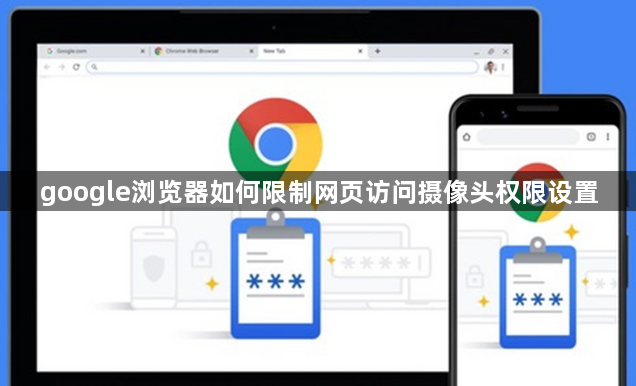
1. 打开浏览器设置:启动Google浏览器,点击右上角的三个点图标,选择“设置”选项。在设置页面中,找到“隐私和安全”部分,点击“网站设置”。
2. 进入摄像头权限设置:在“网站设置”中,找到“摄像头”选项并点击。这里会显示所有已请求使用摄像头的网站列表,以及对应的权限状态,如“允许”或“阻止”。
3. 调整特定网站权限:对于不想给予摄像头权限的网站,可在列表中找到该网站,点击其对应的权限状态,将其更改为“阻止”。若之前未对该网站进行过设置,当首次访问该网站且其请求使用摄像头时,浏览器会弹出提示窗口,询问是否允许,此时选择“阻止”即可。
4. 设置默认权限:在“摄像头”设置页面底部,可选择“默认情况下”的权限选项,将其设置为“阻止”,这样所有新访问的网站在请求使用摄像头时,默认都会被阻止,除非用户手动将其更改为“允许”。
5. 清除已授权网站:如果想要彻底清除所有已授权使用摄像头的网站,可点击“摄像头”设置页面中的“清除”按钮,然后确认操作。之后,所有网站都需要重新申请摄像头权限,用户可根据需要再次进行设置。

